كيفية إفراغ سلة المهملات في هاتف أندرويد: دليل خطوة بخطوة
مراقبة مساحة التخزين على هاتفك الأندرويد بانتظام أمر بالغ الأهمية. عندما تتراكم الملفات غير الضرورية، تستهلك مساحة ثمينة، مما يتسبب في تباطؤ جهازك. معرفة كيفية إفراغ سلة المهملات في هاتف الأندرويد يمكن أن يساعد في الحفاظ على أدائه وإطالة عمره الافتراضي. يقدم هذا الدليل خطوات بسيطة وواضحة حول كيفية إفراغ سلة المهملات في هاتف الأندرويد من مختلف التطبيقات والمجلدات على جهازك. دعونا نتعمق ونتأكد من أن هاتف الأندرويد الخاص بك يعمل بأقصى سلاسة ممكنة من خلال مسح الملفات غير الضرورية.

ما هي الملفات غير المرغوب فيها في هواتف الأندرويد وكيف تعمل؟
عندما تحذف ملفاً، فإنه ينتقل عادةً إلى "سلة المهملات" أو "الحاوية" لتخزين مؤقت بدلاً من مسحه نهائياً، مما يتيح إمكانية استعادته إذا غيرت رأيك. تشمل المصادر الشائعة للمخلفات الصور ومقاطع الفيديو والملفات المُحمَّلة وذاكرات التخزين المؤقت للتطبيقات.
مصادر شائعة لملفات المهملات على أجهزة الأندرويد
عندما تحذف صورًا أو مقاطع فيديو من التطبيقات مثل المعرض أو صور Google، يتم نقلها إلى المهملات. وبالمثل، تنتهي الملفات التي تم تنزيلها من المتصفحات أو المرفقات متعددة الوسائط في الرسائل في المهملات. كما تقوم تطبيقات البريد الإلكتروني بتخزين الرسائل المحذوفة في مجلد المهملات، مما يتيح لك استعادتها قبل الحذف النهائي، مما يضمن حصولك على فرصة لاسترجاع العناصر المفقودة.
الفرق بين سلة المهملات والحذف النهائي
عندما يتم نقل الملفات إلى سلة المهملات، فإنها تستمر في احتلال مساحة التخزين حتى يتم حذفها نهائيًا. يمكن أن يتراكم هذا التخزين المؤقت مما يؤدي إلى فوضى غير ضرورية. من خلال إدارة سلة المهملات وتفريغها بانتظام، تحرر مساحة تخزين ثمينة، مما يضمن أن هاتفك يعمل بكفاءة ولا يتباطأ بسبب الملفات غير الضرورية أو غير المستعملة.
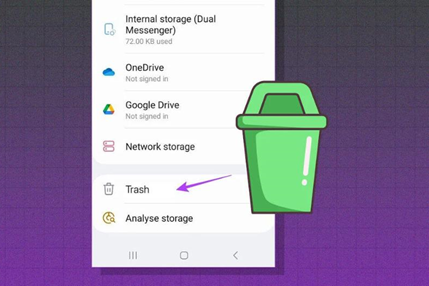
كيفية إفراغ سلة المحذوفات في هاتف أندرويد يدويًا
تتعامل التطبيقات المختلفة مع الملفات المحذوفة بشكل مختلف في نظام أندرويد. وإليك كيفية تنظيف الملفات المحذوفة يدويًا من التطبيقات المستخدمة بشكل شائع:
إفراغ سلة المهملات في تطبيق المعرض
لتفريغ سلة المهملات في تطبيق المعرض، أولاً، افتح التطبيق وانتقل إلى قسم "الألبومات" أو "المكتبة". ابحث عن مجلد "سلة المهملات" أو "المحذوفات مؤخرًا" وحدده. بمجرد الدخول، انقر على "تفريغ سلة المهملات" أو "حذف الكل" لإزالة الملفات نهائيًا. سيؤدي ذلك إلى تحرير مساحة تخزين وضمان إزالة الملفات غير المرغوب فيها بشكل نهائي.
تنظيف الملفات والتنزيلات
لتفريغ سلة المهملات في مجلد "التنزيلات" على هاتف Android الخاص بك، افتح أولاً تطبيق الملفات أو ملفاتي. انتقل إلى مجلد "التنزيلات"، حيث ستجد الملفات المحفوظة. راجع الملفات التي تريد حذفها، ثم حددها. اضغط على أيقونة سلة المهملات وقم بتأكيد الحذف لإزالتها نهائيًا من تخزين هاتفك.
حذف الرسائل غير المرغوب فيها من البريد الإلكتروني وتطبيقات المراسلة
لتفريغ المهملات في تطبيق البريد الإلكتروني أو المراسلة، ابدأ بفتح التطبيق على جهاز Android الخاص بك. انتقل إلى مجلد المهملات أو العناصر المحذوفة حيث يتم تخزين الرسائل المحذوفة. من هناك، اختر الخيار "تفريغ المهملات" أو "الحذف نهائيًا". قم بتأكيد الإجراء عند مطالبتك بذلك لإزالة العناصر تمامًا من جهازك.
استخدام تطبيقات الطرف الثالث لمسح المهملات على نظام أندرويد
العديد من التطبيقات يمكن أن تساعد في الحفاظ على هاتفك الأندرويد من خلال حذف الملفات غير المرغوب فيها. غالبًا ما تقدم هذه التطبيقات ميزات إضافية تتجاوز الحذف البسيط.
تطبيقات الطرف الثالث الشهيرة لتنظيف المهملات
تُوصى بشدة بتطبيقات مثل Clean Master وCCleaner وSD Maid لتنظيف القمامة على أجهزة Android. تتميز هذه التطبيقات بخوارزميات متقدمة مصممة لاكتشاف وإزالة الملفات غير المرغوب فيها، بما في ذلك ذاكرة التخزين المؤقت والبيانات المتبقية وغيرها من المخلفات. تساعد هذه التطبيقات على تحسين أداء الهاتف وتحرير مساحة التخزين وضمان تشغيل سلس من خلال تنظيف الملفات غير الضرورية بانتظام.
كيفية استخدام Clean Master أو أدوات التحسين الأخرى
نزيل وتثبيت التطبيق من متجر Google Play. بعد فتحه، قم بمنح الأذونات المطلوبة لضمان عمله بشكل صحيح. استخدم ميزة "Junk Files" أو ميزة مشابهة لفحص جهازك للملفات غير المرغوب فيها. بمجرد التعرف على الملفات غير الضرورية، انقر على "تنظيف" أو "حذف" لإزالتها، مما يوفر لك مساحة تخزين قيمة على هاتف Android الخاص بك.
المشاكل الشائعة وحلولها عند تفريغ سلة المهملات في هواتف الأندرويد
في بعض الأحيان، قد تواجه مشكلات أثناء محاولة إفراغ سلة المهملات. إليك بعض المشكلات الشائعة وحلولها:
حذف الملفات نهائيًا مقابل نقلها إلى سلة المهملات
تأكد من اختيار خيارات الحذف الدائم عند مسح الملفات. تحتوي بعض التطبيقات على خيار "إفراغ سلة المهملات"، والذي يقوم بإزالة الملفات بالكامل من جهازك بدلاً من نقلها إلى موقع تخزين مؤقت. يضمن ذلك حذف الملفات بشكل دائم، مما يحرر مساحة تخزين أكبر ويحسن أداء جهازك.
لماذا قد لا يتم إفراغ سلة المهملات وكيفية إصلاح ذلك
يمكن أن تفشل التطبيقات أحيانًا في حذف الملفات بسبب الأخطاء أو الثغرات. لحل هذه المشكلة، تأكد من تحديث تطبيقاتك إلى أحدث إصدار. إذا استمرت المشكلة، جرب مسح ذاكرة التخزين المؤقت أو بيانات التطبيق من خلال إعدادات الهاتف. يمكن أن يؤدي ذلك إلى حل المشكلات غالبًا ومساعدة التطبيق على العمل بشكل صحيح، مما يسمح بحذف الملفات بشكل صحيح.
معالجة أعطال النظام عند مسح البيانات
إعادة تشغيل هاتفك يمكن أن تساعد في حل الأعطال الطفيفة في النظام وتحسين الأداء. إذا استمرت المشاكل، قد يكون من الضروري إجراء إعادة ضبط المصنع لاستعادة جهازك إلى إعداداته الأصلية. ومع ذلك، قبل الشروع في إعادة ضبط المصنع، تأكد من نسخ جميع البيانات الهامة، مثل جهات الاتصال والصور والتطبيقات، احتياطيًا لتجنب فقدان أي شيء مهم.
الخاتمة
يضمن إفراغ سلة المهملات بانتظام على هاتف Android الأداء الأمثل ومساحة تخزين كافية. إذا كنت تتساءل عن كيفية إفراغ سلة المهملات على هاتف Android، فهناك عدة طرق للقيام بذلك، سواء قمت بإدارة المهملات يدويًا أو باستخدام تطبيقات خارجية. يعد الحفاظ على هاتفك خاليًا من الملفات غير الضرورية خطوة استباقية للحفاظ على صحة جهازك. اتبع هذه الخطوات للاستمتاع بتجربة Android أكثر سلاسة وأسرع بينما تضمن أن هاتفك يعمل بكفاءة.
الأسئلة الشائعة
كم مرة يجب علي تفريغ سلة المهملات على هاتفي الأندرويد؟
يوصى بإفراغ سلة المهملات بانتظام، ومن المفترض أن يتم ذلك كل بضعة أسابيع. يمكن أن يختلف التكرار حسب كمية البيانات التي تنشئها وتحذفها.
هل يمكن أن يؤدي إفراغ سلة المهملات إلى تحسين أداء هاتفي الأندرويد؟
نعم، الحفاظ على تخزينك خاليًا من الملفات غير الضرورية يمكن أن يحسن بشكل كبير من سرعة وأداء هاتفك.
ماذا يحدث إذا حذفت شيئًا من سلة المهملات في هاتف Android الخاص بي؟
بمجرد حذف شيء نهائيًا من سلة المهملات، لا يمكن استعادته. تأكد من مراجعة هذه الملفات قبل تأكيد الحذف.
